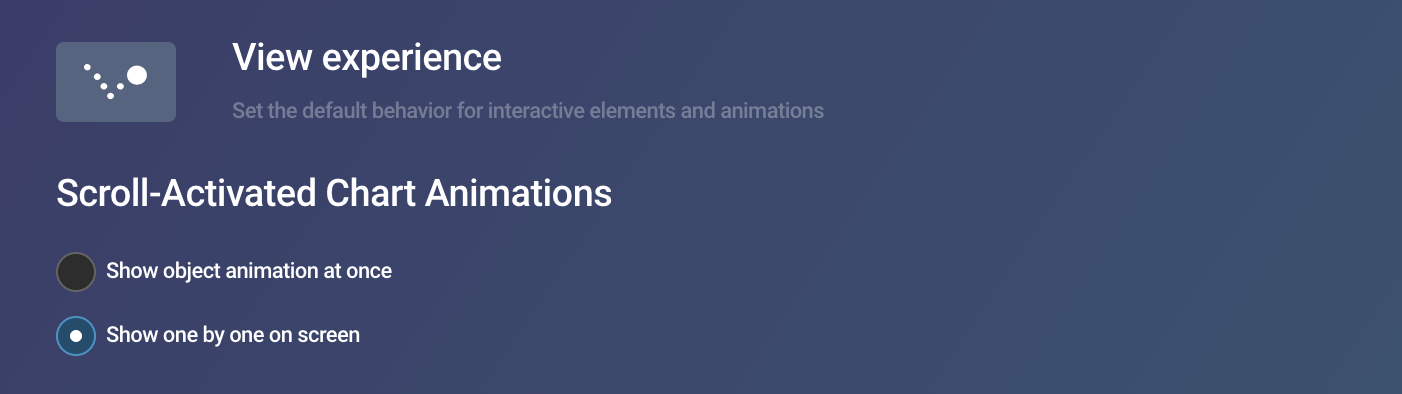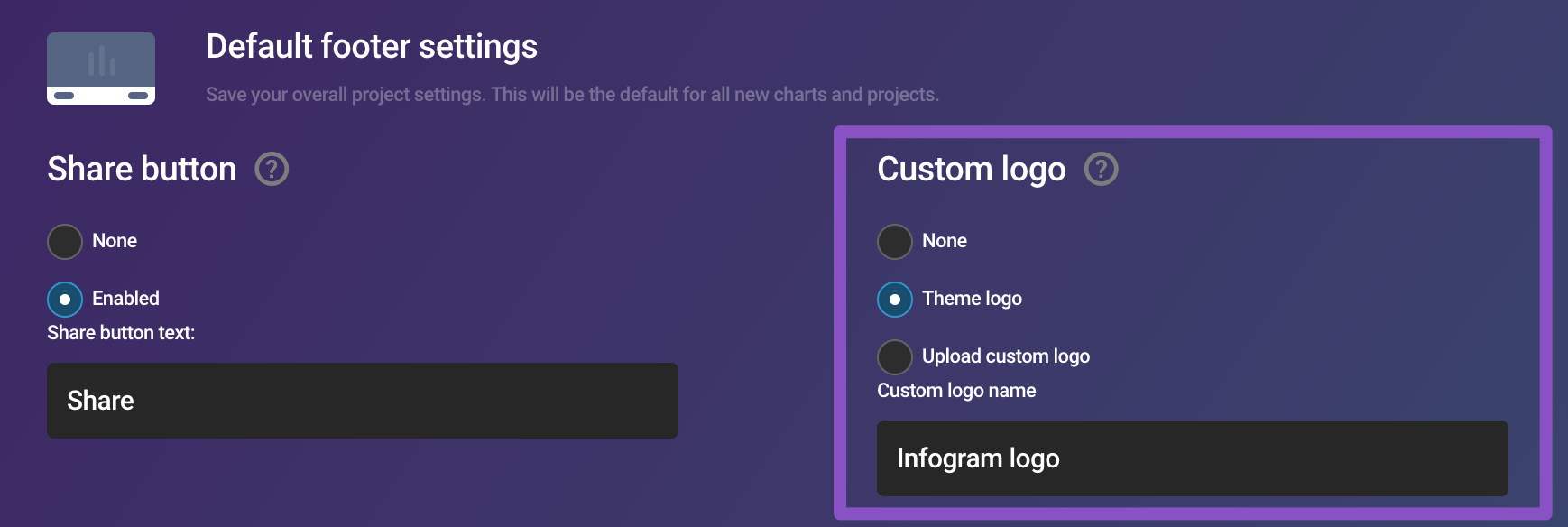Infogram wurde in einem Media Newsroom geboren, wo es entscheidend ist schnell Inhalte zu erstellen. Dies ist der Grund wieso Infogram es möglich macht, die wichtigsten Projekteinstellungen an einer Stelle festzulegen. Einmal festgelegt, gelten sie für all Ihre neuen Projekten.
In den Projekteinstellungen können Sie:
- Den Namen des Teilen-Button anpassen (Business, Team und Enterprise)
- Das Logo anpassen (Business, Team und Enterprise Lizenz)
- Wählen Sie das Standard Datenformat für Ihre Diagramme und Karten
- Wählen Sie das Standard Einbettungsformat
- Wählen Sie die Standard Projektsprache
- Legen Sie Ihre Projekte als transparent fest
- Deaktivieren Sie Tracking für eingebettet Links (Enterprise-Lizenz Funktion)
- Legen Sie fest, wie Animationen angezeigt werden
Sie finden die Projekteinstellungen in Ihren Kontoeinstellungen.
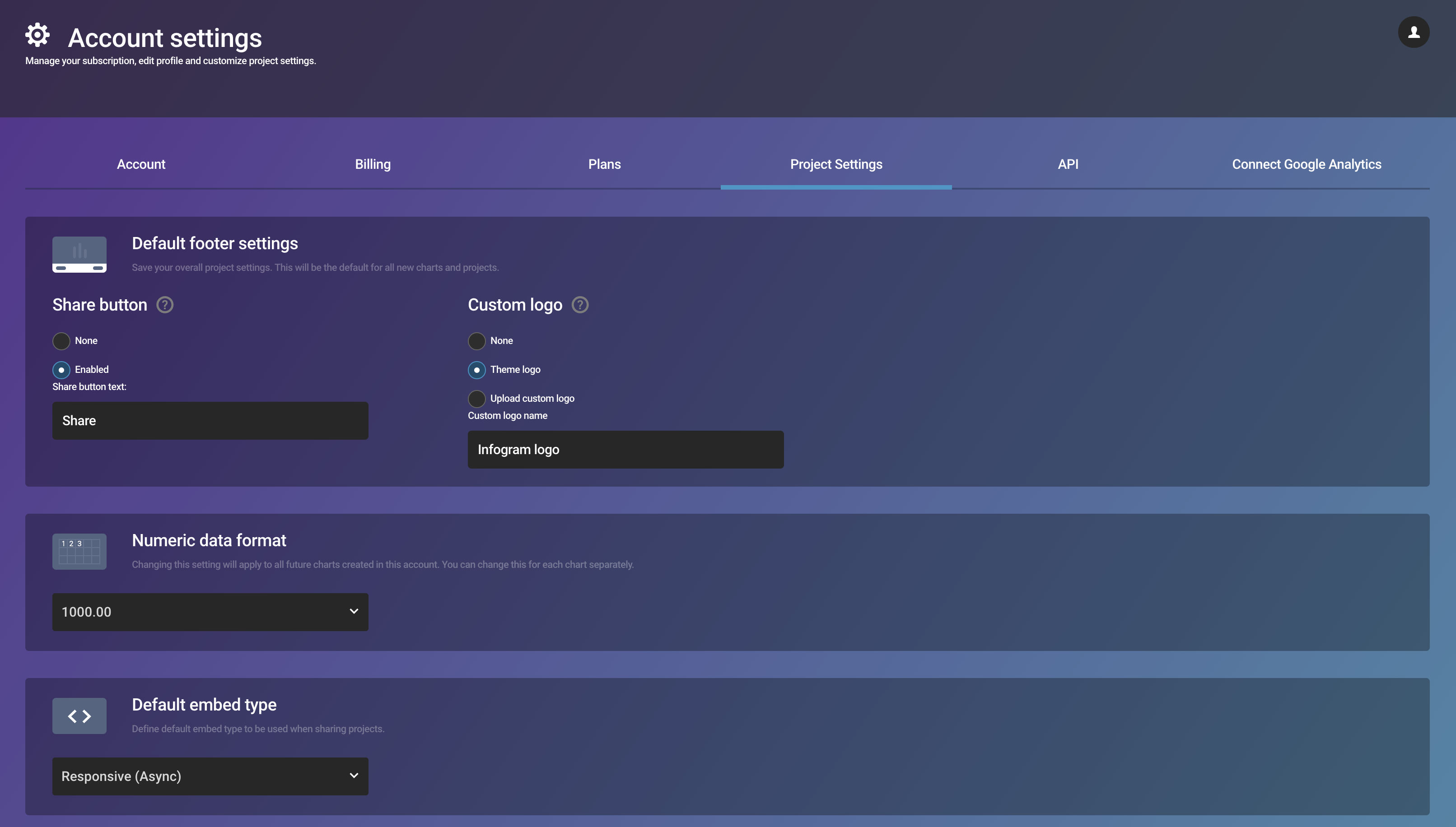
Den Teilen-Button anpassen
Sie können den Teilen-Button entweder endgültig deaktivieren, sodass er nicht mehr in der Fußzeile erscheint, oder lassen Sie Ihn aktiviert.
Falls aktiviert, können Sie den Teilen-Button bearbeiten (Ihn beispielsweise lokalisieren).
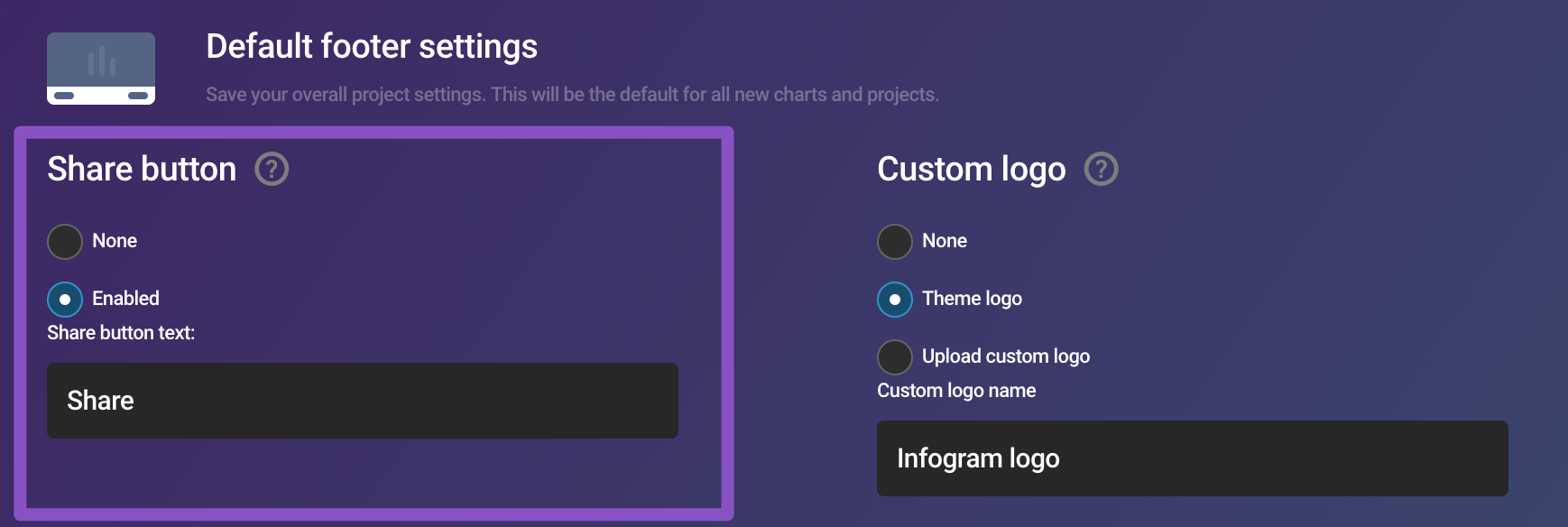
Das Logo anpassen
Sie können entweder das Logo entfernen, indem Sie Keins auswählen oder wählen Sie die Option Eigenes Logo hochladen, um Ihr eigenes Logo hochzuladen. Wählen Sie eine Datei, um Sie in Infogram hochzuladen.
Tipp: Das beste Verhältnis für Ihr Logo is 50px (Höhe) x 185px (Breite). Sie können ein .png, jpg. oder .svg Dateien hochladen.
Das Logo wird auf der unteren rechten Seiten Ihrer Projekte erscheinen.
Das Standard Datenformat auswählen
Wählen Sie das Standard Zahlenformat für Dezimal- und Tausendertrennzeichen aus der Drop-down-Liste. Dies wird definieren wie Diagramme und Karten Ihre eingefügten Daten lesen.
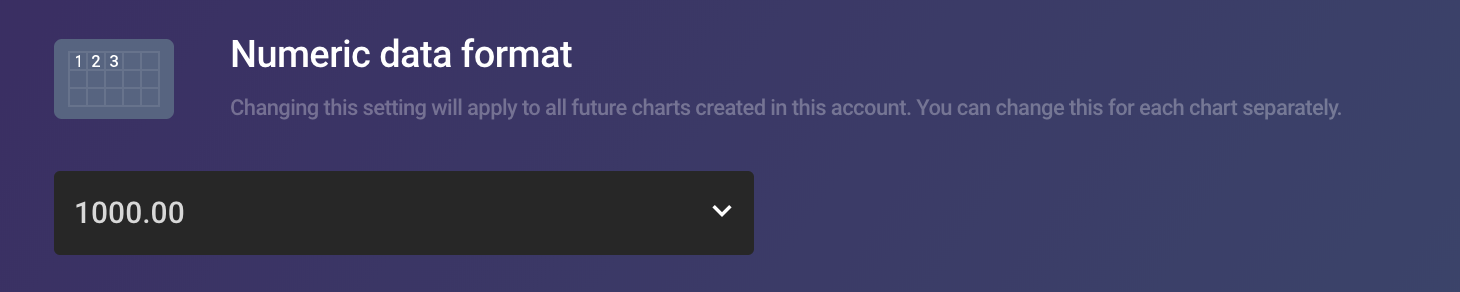
Einen Standard Einbettungstyp auswählen
Öffnen Sie das drop-down Menü, um eine Einbettungsoption auszuwählen. Die verfügbaren Einbettungscodes sind:
- Responsive (async)
- Responsive
- AMP
- Fixiert
- WordPress
In dem ArtikelIhre Webseite einbetten können Sie mehr über die einzelnen Einbettungscodes erfahren.
Klicken Sie die transparenter Hintergrund Option, um diese Option für all Ihre Diagramm- und Kartenprojekte zu aktivieren.
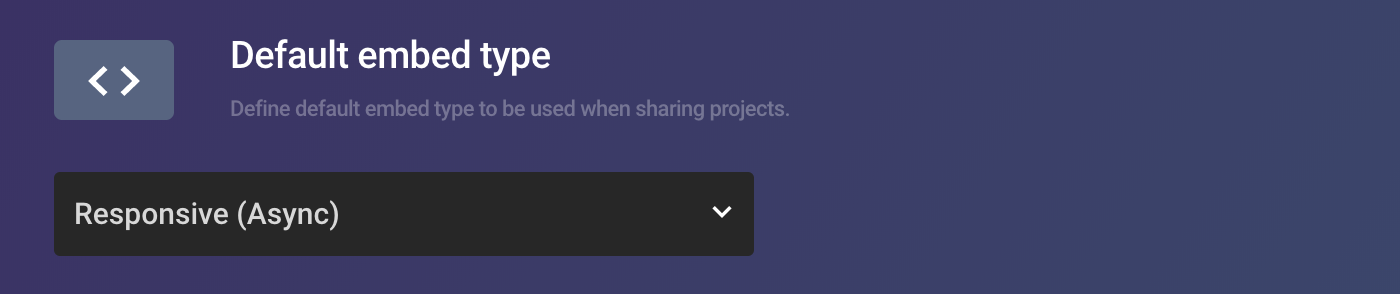
Die Sprache auswählen
Wählen Sie Ihre Projektsprache so aus, dass Sie zu der Sprache Ihres Inhalts passt.
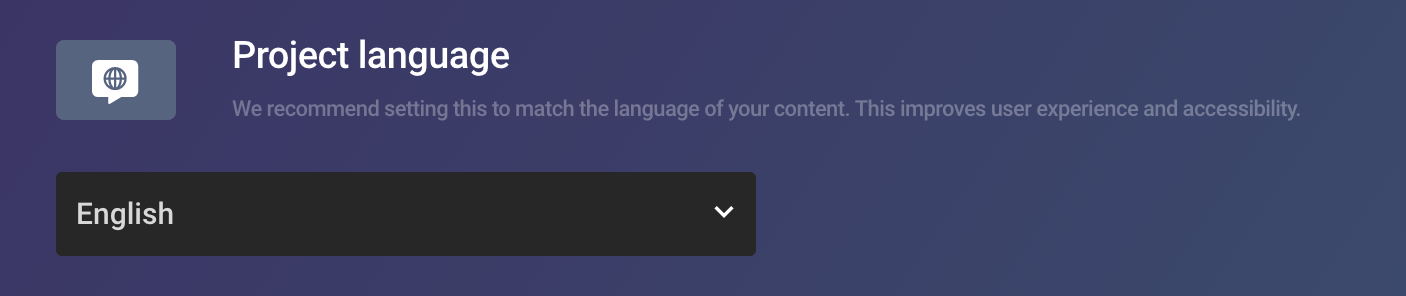
Die transparente Einbettungsoption verwenden
Klicken Sie die transparenter Hintergrund Option, um diese Option für all Ihre Diagramm- und Kartenprojekte zu aktivieren.

Tracking deaktivieren
Die "Kein tracking" Option deaktiviert Analytics Tracking durch Infogram oder durch Drittanbieter für all Ihre Projekte. Diese Funktion ist verfügbar für Halter einer Enterprise Lizenz.
![]()
Festlegen wie Animationen angezeigt werden
Sie können festlegen, ob Animationen eine nach der anderen oder gleichzeitig abgespielt werden sollen.